Начало просмотра на Главной в приложении Apple TV
На Главной в приложении Apple TV удобно начинать просмотр избранных телешоу, фильмов и спортивных трансляций. Здесь можно продолжить просмотр с того же места, где Вы остановились, а также просмотреть рекомендации и коллекции или начать смотреть что‑то новое.
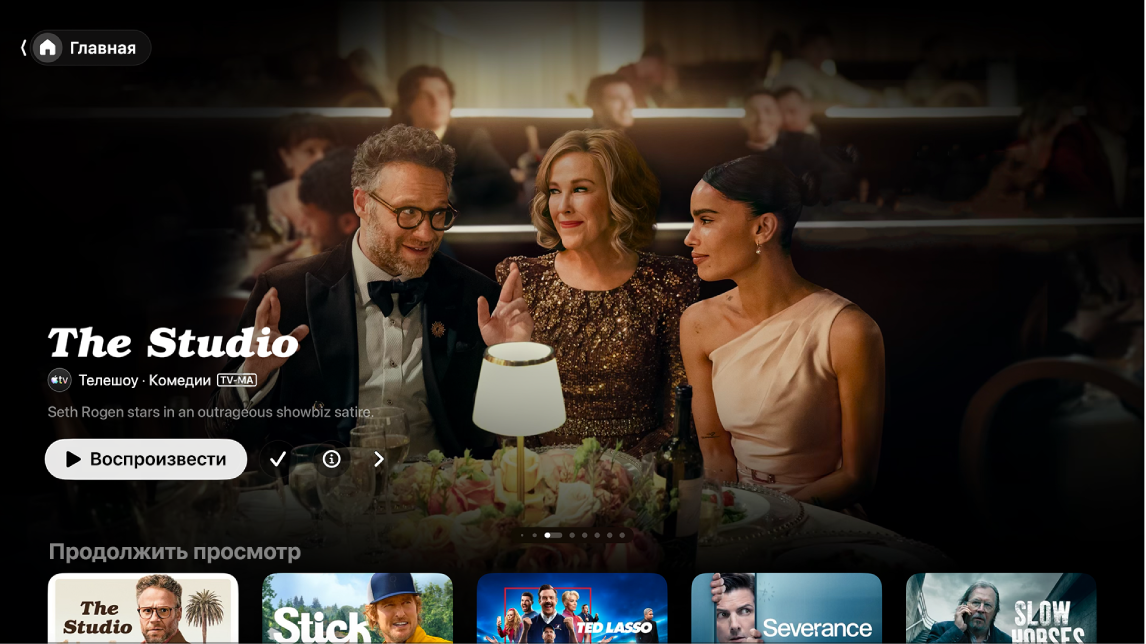
Воспроизведение телешоу, фильма или спортивного события
Откройте приложение Apple TV
 на устройстве Apple TV 4K.
на устройстве Apple TV 4K.Откройте боковое меню, затем выберите «Главная».
Выполните любое из перечисленных ниже действий.
Просмотрите подборку объектов в верхней части экрана, а затем нажмите кнопку воспроизведения (если доступно).
Выберите объект в строке «Продолжить просмотр», чтобы продолжить его просмотр с того момента, на котором Вы остановились.
Примечание. В строке «Продолжить просмотр» на Главной отображаются фильмы, телешоу и прямые трансляции спортивных событий из любых приложений или каналов, которые Вы связали с приложением Apple TV. Информацию о связывании приложений и каналов см. в разделе Настройка параметров приложения Apple TV на устройстве Apple TV 4K.
Перейдите вниз для просмотра других разделов, затем выберите объект, который хотите начать смотреть. Когда откроется страница объекта, выберите кнопку воспроизведения (при наличии) или выберите серию или трейлер для просмотра.
Если кнопка воспроизведения не отображается, Вам может потребоваться подписаться на какой-либо сервис или приобрести объект для просмотра. Если выбранный объект еще не доступен, Вы можете добавить его в список просмотра, чтобы вернуться к нему позднее.
Просмотр подборок объектов, каналов и приложений, персональных рекомендаций и другого контента
Откройте приложение Apple TV
 на устройстве Apple TV 4K.
на устройстве Apple TV 4K.Откройте боковое меню, затем выберите «Главная».
Выполните любое из перечисленных ниже действий.
Прокручивайте подборки объектов в верхней части экрана «Главная», нажимая
 . Смахните влево по сенсорной панели или сенсорной поверхности, чтобы перейти обратно.
. Смахните влево по сенсорной панели или сенсорной поверхности, чтобы перейти обратно.Перейдите вниз к строке каналов и приложений, чтобы просмотреть каналы, на которые Вы подписаны, или приложения, которые Вы связали с приложением Apple TV, а также найти новые каналы или приложения для подключения.
Список приложений, которые поддерживают работу с приложением Apple TV, приведен в статье службы поддержки Apple Доступность поддерживаемых приложений в приложении Apple TV.
Прокрутите ниже, чтобы просмотреть топ‑чарты, новые релизы, подобранные экспертами коллекции и персональные рекомендации. Можно настроить параметры рекомендаций, чтобы просматривать их лично для себя или для всех пользователей в доме.
Совет. Если другой пользователь поделился с Вами в приложении «Сообщения» фильмом или телешоу, Вы можете найти его на Главной в приложении Apple TV в разделе «Отправлено Вам». Рядом с фильмом или телешоу отображается имя и значок отправителя. (Рекомендации «Отправлено Вам» отображаются только для профиля по умолчанию на Apple TV 4K. Чтобы увидеть отправленные Вам объекты на Apple TV 4K, необходимо сначала включить параметр «Отправлено Вам» на iPhone или iPad, а затем подтвердить действие на Apple TV 4K.)
Просмотр дополнительной информации о телешоу, фильме, спортивном событии или коллекции
Откройте приложение Apple TV
 на устройстве Apple TV 4K.
на устройстве Apple TV 4K.Откройте боковое меню, затем выберите «Главная».
Выполните любое из перечисленных ниже действий.
Просмотрите подборку объектов в верхней части экрана, затем нажмите
 для просмотра дополнительной информации об объекте.
для просмотра дополнительной информации об объекте.Перейдите вниз для просмотра других разделов, затем выберите телешоу, фильм или спортивную трансляцию.
Когда откроется страница телешоу, фильма или спортивной трансляции, Вы сможете воспроизвести объект (если он доступен), купить объект или взять его напрокат, добавить объект в список просмотра или прокрутить экран вниз, чтобы отобразить отдельные серии, трейлеры, связанные объекты и дополнительную информацию.
Выделите и выберите название строки, чтобы отобразить все объекты в этой категории или просмотреть дополнительную информацию о коллекции.
Добавление объекта в список просмотра или удаление объекта из этого списка
Фильмы и телешоу, добавленные в список просмотра, можно найти в строке «Продолжить просмотр» и в списке просмотра.
Примечание. Когда начинается прямая трансляция добавленного спортивного события, оно появляется в строке «Продолжить просмотр» и в списке просмотра.
Откройте приложение Apple TV
 на устройстве Apple TV 4K.
на устройстве Apple TV 4K.Выполните одно из описанных ниже действий.
Добавление объекта в список просмотра. Перейдите к объекту в любом месте приложения Apple TV, нажмите и удерживайте сенсорную панель или сенсорную поверхность, чтобы просмотреть дополнительные параметры, затем выберите «Добавить в список».
Удаление объекта из списка просмотра. Перейдите к объекту в строке «Продолжить просмотр» или списке просмотра, нажмите и удерживайте сенсорную панель или сенсорную поверхность, чтобы просмотреть дополнительные параметры, затем выберите «Удалить из списка».
Совет. Также можно добавить объект в список просмотра, выбрав
 или параметр «Добавить в список» для объекта из подборки в верхней части экрана «Главная».
или параметр «Добавить в список» для объекта из подборки в верхней части экрана «Главная».